Microsoft Word’de Sesli Okuma Özelliği Nasıl Kullanılır?
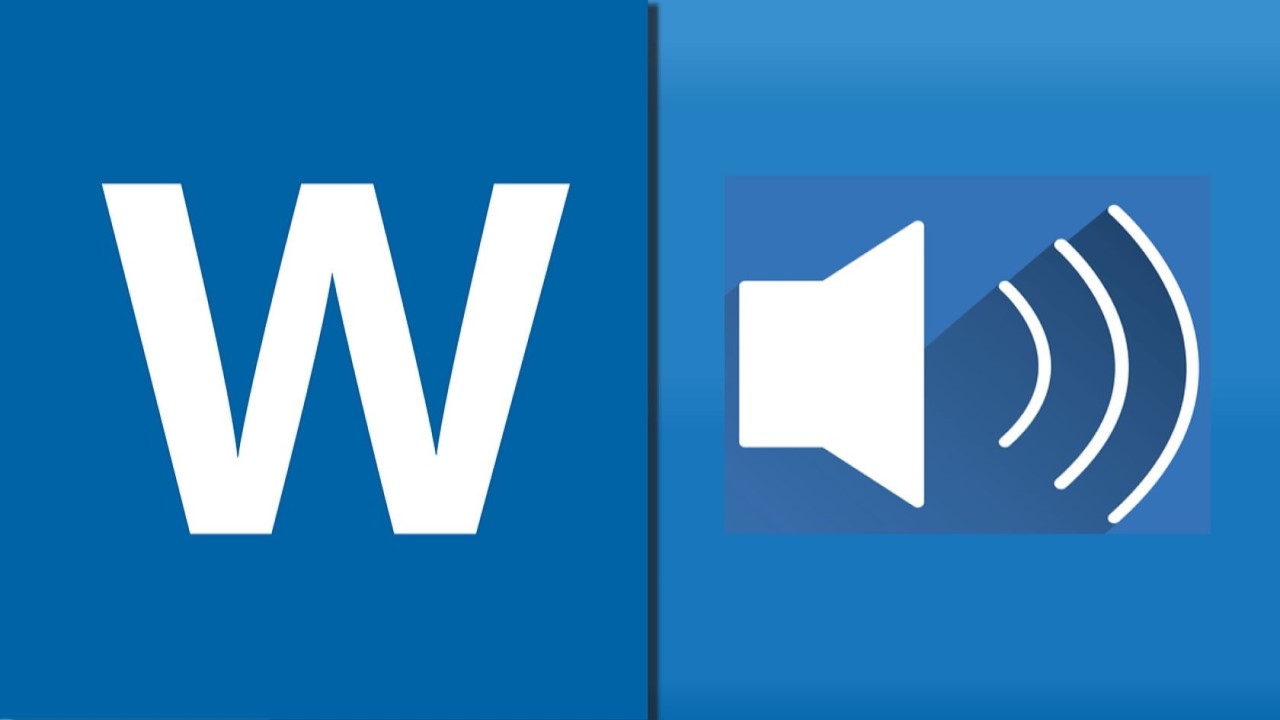
Başka şeyler yaparken en sevdiğiniz kutsal kitap, roman, tarif veya en son haberlerin size yüksek sesle okunmasından hoşlanır mısınız? Metin-konuşma teknolojisinin yardımıyla bu kolayca yapılabilir. Aslında, Microsoft Edge’in diğerlerinin yanı sıra size erkek, kadın, Amerikan veya İngiliz aksanıyla yüksek sesle okumasını sağlayabilirsiniz. Bu makalede, Word Belgelerini, PDF’leri ve hatta web sitesi içeriğini okumak için Microsoft Word sesli okuma özelliğini nasıl kullanacağınızı öğreneceksiniz.
Microsoft Word’ün Sesli Okuma Özelliği Masaüstünde Nasıl Kullanılır?
- Microsoft Word masaüstü uygulamasını başlatın ve yüksek sesle okumak istediğiniz belgeyi açın.
- Şerit alanındaki Gözden Geçir sekmesine tıklayın.
- Sesli Oku’ya tıklayın, aksi takdirde Alt + Ctrl + Boşluk tuşlarına basın.
- Microsoft Word, etkin sayfadan yüksek sesle okumaya başlayacaktır.
- Ayrıca tüm içeriği seçebilir ( Ctrl + A ) ve en baştan başlamak için oynat düğmesini tıklayabilirsiniz.
- Metnin yüksek sesle nasıl okunacağını yönetmek için oynatma kontrollerini kullanabilirsiniz. Ayarlara erişmek için sayfanın sağ üst köşesindeki dişli çark düğmesine dokunun.
- Buradan Okuma hızı kaydırma çubuğunu sürükleyerek okuma hızını ayarlayabilirsiniz. Bir erkek veya kadın okuma sesi seçmek için Ses Seçimi açılır menüsüne de dokunabilirsiniz.
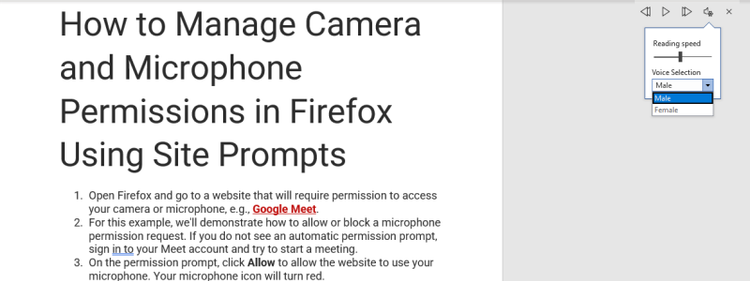
Metin okunurken vurgulandığı ve otomatik kaydırma özelliği okuyucuyu otomatik olarak kelimeden kelimeye, satırdan satıra ve paragraftan paragrafa hareket ettirdiği için hızınızı korumak konusunda endişelenmenize gerek yok.
Microsoft Office Online ile Sesli Okuma Özelliği Nasıl Kullanılır?
Etkin bir Microsoft Office lisans anahtarınız veya Microsoft 365 aboneliğiniz yoksa ne olur? Microsoft Word’ün yüksek sesle okuma özelliğini çevrimiçi olarak ücretsiz olarak kullanmaya devam edebilirsiniz.
- Sen olması gerekir Microsoft Office uzantısı tarayıcınıza yüklenmiş.
- Uzantılar sekmesinde Microsoft Office logosuna tıklayın ve Word’e tıklayın. Zaten oturum açtıysanız Word, OneDrive hesabınızda açılır.
- Yeni boş belgeye tıklayın veya yeni bir belge açın.
Microsoft Word Mobile Uygulamasında Sesli Okuma Özelliği Nasıl Kullanılır?
Mobil cihazınızda Microsoft Word’ü kullanırken de sesli okuma özelliğinin keyfini çıkarabilirsiniz. İşte nasıl.
- Cep telefonunuzda Microsoft Word uygulamasını başlatın ve yeni bir belge açın.
- Alternatif olarak, ekranınızın sağ alt kısmındaki Aç üzerine dokunun ve diğer mevcut dosya konumlarından açmak istediğiniz belgeyi seçin.
- Belge açıldığında, ekranınızın sağ üst köşesindeki üç nokta düğmesine dokunun.
- Ekranınızın altındaki menü seçeneklerinden Sesli Oku üzerine dokunun.
- Oynatmayı yönetebileceğiniz oynatma kontrolleri ekranın alt kısmında görünecektir.
- Okuma Hızı ve Ses Paketi ayarlarına erişmek için bir dişli çark ile hoparlör simgesine dokunun.
- Okuyucudan çıkmak için x’e dokunun.
Telefonunuzun arka ışığı kapandığında okuyucu duraklar. Sesli okuma oturumu sırasında daha uzun ekran süresinin keyfini çıkarmak için telefonunuzun arka ışığını veya görüntüleme süresini uzatmayı düşünün.
The post Microsoft Word’de Sesli Okuma Özelliği Nasıl Kullanılır? first appeared on Güncel Paylaşım.source https://www.guncelpaylasim.com/microsoft-wordde-sesli-okuma-ozelligi-nasil-kullanilir/
Yorumlar
Yorum Gönder